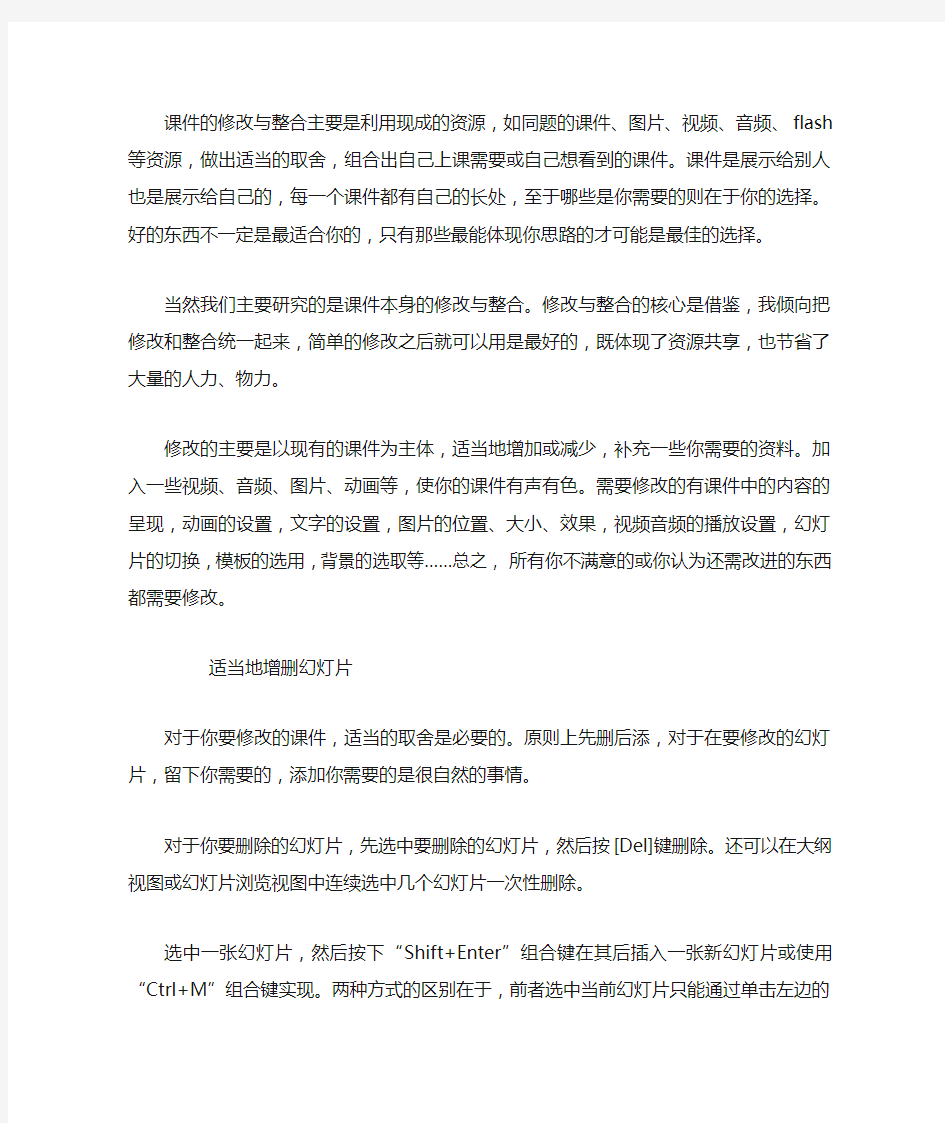
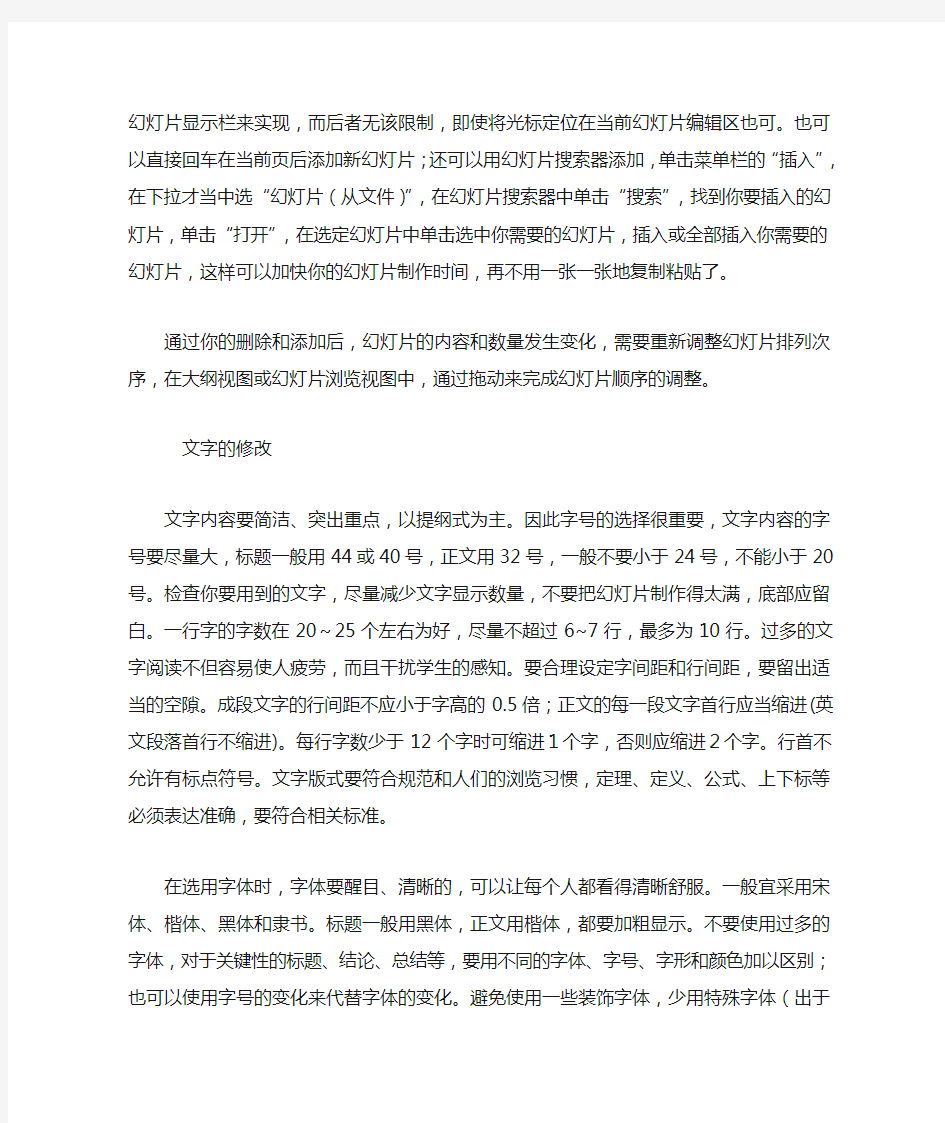
课件的修改与整合主要是利用现成的资源,如同题的课件、图片、视频、音频、flash等资源,做出适当的取舍,组合出自己上课需要或自己想看到的课件。课件是展示给别人也是展示给自己的,每一个课件都有自己的长处,至于哪些是你需要的则在于你的选择。好的东西不一定是最适合你的,只有那些最能体现你思路的才可能是最佳的选择。
当然我们主要研究的是课件本身的修改与整合。修改与整合的核心是借鉴,我倾向把修改和整合统一起来,简单的修改之后就可以用是最好的,既体现了资源共享,也节省了大量的人力、物力。
修改的主要是以现有的课件为主体,适当地增加或减少,补充一些你需要的资料。加入一些视频、音频、图片、动画等,使你的课件有声有色。需要修改的有课件中的内容的呈现,动画的设置,文字的设置,图片的位置、大小、效果,视频音频的播放设置,幻灯片的切换,模板的选用,背景的选取等……总之,所有你不满意的或你认为还需改进的东西都需要修改。
适当地增删幻灯片
对于你要修改的课件,适当的取舍是必要的。原则上先删后添,对于在要修改的幻灯片,留下你需要的,添加你需要的是很自然的事情。
对于你要删除的幻灯片,先选中要删除的幻灯片,然后按[Del]键删除。还可以在大纲视图或幻灯片浏览视图中连续选中几个幻灯片一次性删除。
选中一张幻灯片,然后按下“Shift+Enter”组合键在其后插入一张新幻灯片或使用“Ctrl+M”组合键实现。两种方式的区别在于,前者选中当前幻灯片只能通过单击左边的幻灯片显示栏来实现,而后者无该限制,即使将光标定位在当前幻灯片编辑区也可。也可以直接回车在当前页后添加新幻灯片;还可以用幻灯片搜索器添加,单击菜单栏的“插入”,在下拉才当中选“幻灯片(从文件)”,在幻灯片搜索器中单击“搜索”,找到你要插入的幻灯片,单击“打开”,在选定幻灯片中单击选中你需要的幻灯片,插入或全部插入你需要的幻灯片,这样可以加快你的幻灯片制作时间,再不用一张一张地复制粘贴了。
通过你的删除和添加后,幻灯片的内容和数量发生变化,需要重新调整幻灯片排列次序,在大纲视图或幻灯片浏览视图中,通过拖动来完成幻灯片顺序的调整。
文字的修改
文字内容要简洁、突出重点,以提纲式为主。因此字号的选择很重要,文字内容的字号要尽量大,标题一般用44或40号,正文用32号,一般不要小于24号,不能小于20号。检查你要用到的文字,尽量减少文字显示数量,不要把幻灯片制作得太满,底部应留白。一行字的字数在20~25个左右为好,尽量不超过6~7行,最多为10行。过多的文字阅读不但容易使人疲劳,而且干扰学生的感知。要合理设定字间距和行间距,要留出适当的空隙。成段文字的行间距不应小于字高的0.5倍;正文的每一段文字首行应当缩进(英文段落首行不缩进)。每行字数少于12个字时可缩进1个字,否则应缩进2个字。行首不允许有标点符号。文字版式要符合规范和人们的浏览习惯,定理、定义、公式、上下标等必须表达准确,要符合相
关标准。
在选用字体时,字体要醒目、清晰的,可以让每个人都看得清晰舒服。一般宜采用宋体、楷体、黑体和隶书。标题一般用黑体,正文用楷体,都要加粗显示。不要使用过多的字体,对于关键性的标题、结论、总结等,要用不同的字体、字号、字形和颜色加以区别;也可以使用字号的变化来代替字体的变化。避免使用一些装饰字体,少用特殊字体(出于安全考虑,不宜在使用时安装字体文件),对于你已使用的特殊字体,在保存时,单击其中的保存选项,选中其中的“嵌入TureType字体”,再选中的嵌入所有字体,确定后保存。
标题字体的颜色要和文本字体区别,同一级别的标题要用相同字体颜色和大小。一个句子内尽量用一色,如果用两种颜色,要在整个幻灯内统一使用。文字颜色一般使用3种字体颜色,与背景形成对比,要求搭配醒目、和谐。文字和背景的颜色搭配要合理,字体的颜色选择是和背景颜色息息相关,搭配要求醒目、易读,避免视觉疲劳。一般文字颜色以亮色为主,背景颜色以暗色为主。文字颜色与背景色要形成强烈反差,才能使字迹清晰显示,一般文字应选用暖色调或亮度高的颜色,背景选用冷色调或亮度较低的颜色。
以下是几种常用的颜色搭配方案:
文字颜色
白色
白色
白色
黄色
黄色
黄色
白色
背景颜色
黑色
绿色
红色
蓝色
黑色
红色
蓝色
为提高演示效果,文字显示可采用自定义动画等形式。对于一屏文字资料,文字内容要逐步引入,随着讲课过程逐步显示,这样有利于学生抓住重点。引入时,可采用多种多样的动画效果,辅以清脆悦耳的音响效果,以引起学生的注意。较多文字显示时,可采用滚动文本窗
技术,突出文字效果。
要合理调整文本位置。通过调整文本框的位置来调整文本的位置。先选中要调整的文本框,使其边框上出现8个控制点,然后根据需要拖动控制点,文本框随之改变大小。当鼠标指针放在文本框边上的任何不是控制点的位置时,鼠标指针附带十字箭头,这时拖动鼠标可调整文本框的位置。
对于各行文字内容排列要整齐,字间距、行间距、水平及竖直方向的对齐,要合理处理。通过“绘图”按钮中的组合、叠放次序、网格和参考线、微移、对齐和分布、旋转和翻转等处理好课件中的文本。可以把几个插入的文本组合在一起,可以调节文本和其他内容的叠放次序,把文本水平和竖直方向做好对齐……总之,经过处理的文字更加错落有致,要注意尽量不要出现纯文字的页面,适当的应用一些图片、图形、动画、视频等内容做好衬托,
文字的呈现需要注意,不要把文字留到屏幕的边缘呈现,对不合理的的地方要及时修改,要到大屏幕上看效果,这样才能及时有效地达到修改的目的。
对于课件中应用的各类艺术字,要求进行合理的加工,包括艺术字内容的制作及给文字配颜色、加阴影、倾斜、旋转、延伸等,增强文本的艺术魅力。适当运用,不可使用太多。
幻灯片的内容多种多样,利用颜色重复、字体及版式统一起来,版面的各个主要空间分配要保持一致。
课件要求内容与美的形式的统一,美的形式的能激发学生的兴趣,更好地表现教学内容。展示的对象要求结构对称,色彩柔和,搭配合理,有审美性。在不违反简约性原则下,使对象更加逼真,如采用3D效果。对象的连续运动流畅,无拖沓、跳跃的感觉。必要的配音且音色优美。艺术性和简约性统一又矛盾,简约本身就是一种美,而过于求美又破坏简约。
图片的修改
图片、图表清晰,大小要适当。图片一般使用JPEG和GIF格式,尺寸一般不超过800×600像素,大小不超过200K为宜,图片最好是按照800×600的比例扩大或者缩小,因为800×600刚好是课件的尺寸。
注意图的文件大小,对于用到位图和插图,首先应使用acdsee等进行压缩;或者在创建幻灯的过程中,通过调用"图像"工具条对一个或几个位图图片进行压缩,依次选择"视图">"工具>"图片",点击工具条上的"压缩图片"按钮完成;有些图片需要复杂修改,就要用到photoshop等软件。
图片的位置、大小、颜色等都需要符合要求,背景的选择以图片为主,界面布局要合理,整体风格要统一,色彩搭配要协调,界面及界面内容要简洁、美观,符合视觉心理。要注意课件展示的画面应符合学生的视觉心理,突出重点,构图匀称、均衡。整个作品风格既要统一又要有变化,花花绿绿的动画背景自然好看,但要看是否冲击你的主题,只要你的背景统一、规范,没必要使用变化多端的动画背景,淡雅的背景作出的模板其实也是不错的选择。同一画面对象不宜太多,注意动、静的色彩对比,前景与背景的色彩对比,线条的粗细的对比……
声音的修改
课件中的声音,是为了烘托气氛、渲染情绪、增强艺术感染力、深化教学主题、描写背景、激发联想、组合画面、转换时空、强化节奏等。在课件中,对声音的选择和使用要十分慎重,要目的明确,格调和谐。课件中的恰当的音乐和音响效果,可以更好地表达教学内容,同时吸引学生注意力,增加学习兴趣。所以应根据课件内容,选择相应的乐曲。多媒体课件中的解说、音响和音乐三者之间是相互补充、相互联系、相互配合的,都从属于教学、服务于教学,都是为课件的画面内容和主题思想服务的。三种声音互相配合,才能创造出一种多层面,立体感的总体效果,才能使课件得到更好的烘托、渲染和深化。
音乐和音响效果要用到当处,舒缓的背景音乐,可以很好地调节课堂的紧张气氛,有利于学生思考。注意音乐的节奏要与教学内容相符,重点处要选择舒缓、节奏较慢的音乐,以增强感染力,过渡性内容选择轻快的音乐。要设定播放开关按钮或菜单,便于教师控制。
动画的修改
(一)、预设动画的修改
在幻灯片视图下,单击幻灯片中要设置动画效果的对象。单击"幻灯片放映"菜单中的"预设动画"命令,查看子菜单中选择一种动画效果选择。对修改的那个对象的动画效果,只要选中该对象后,查看动画效果即可;如果要取消该对象的动画效果,单击"预设动画"子菜单中的"关闭"按钮即可。
(二)、自定义动画的修改
在幻灯片视图下,单击幻灯片中要设置动画效果的对象。单击"幻灯片放映"菜单中的"自定义动画"命令,查看在效果页面中选中合适的动画效果。单击"预览"查看动画效果,满意后单击"确定",完成设置。一般我们常用百叶窗、擦除、切入、收缩、展开等少数几种动画效果。螺旋效果引入新的主题或解决方案;回旋添加悬疑或奇怪的效果;从屏幕中心放大效果表示揭示谜底;缩小效果强调观点;使用切入效果比较数据;如果是重点突出的文字,就用闪烁的效果;如果是正在读的一段文字,采用向右擦除效果;如果想控制字出现的节奏,就设定“按字母”方式擦除……
幻灯片切换的修改
选中需要修改的幻灯片,单击"幻灯片放映"菜单中的"幻灯片切换"命令。在"幻灯片切换"对话框中查看"单击鼠标"时幻灯片切换效果,如速度、声音、换片方式,满意后单击"应用"。既要富于变化,又要减少观看者的视觉疲劳。我们应该谨慎使用声音,幻灯片切换时加入的声音主要是要告诉学生幻灯片已经切换;在重要的概念处加入不同的的声音,强调这里很重要。切换声音可以采用系统内提供的声音,也可以采用其他声音,但需注意必须wav格式的波形文件,文件大小不一太大,应不超过100k。可以把你喜欢的文件转化成wav格式嵌到课件中,而不用再把你的wav文件和课件一起打包。在播放时还应控制音量的大小,避免分散学生的注意力。
如果两页之间的内容有演变关系,就采用“溶解”方式,放完第一张后,第二张渐渐出来;如果是很长的流程图,采用“向左插入”,画面连惯、流畅;在展示不重要的照片时,可以用从对角线方向“抽出”方式;如果两页内容相差不太大,标题一致,只是正文内容有些变化的,最好不要在两页之间加幻灯片切换。
超链接的修改
1.动作按钮链接的修改对于动作按钮链接,可以自制一些有特色的按钮代替,也可以到网上搜索,如动画格式的图片按钮,效果就不错,但不可用太多,容易分散学生注意力。
2.图形对象链接的修改对于图形对象链接,可以自制一些图形对象代替,也可以到网上搜索。
3. 文字的超级链接设置的修改
选中热字文本,单击右键,在快捷菜单上选择"字体",修改字体内容、字体、字形、字号、效果等;利用文字的超级链接设置,可以建立漂亮的目录。设置超级链接时,建议不要设置字体的动作,而要设置字所在的边框的动作。既可以避免使字带有下画线,又可以使字色不受母板影响。具体操作为选中字框,右键单击,选取"动作设置"项,链接到所要跳转的页面。
模板的修改
单击"格式"菜单中的"幻灯片设计"命令,重新选择合适的模板,也可在幻灯片上单击右键,通过快捷菜单选择"幻灯片设计"命令,完成模板的重新选择。
如果不想对幻灯片添加模板,而只是希望有一个背景颜色,可以近照下述方法进行。
单击"格式"菜单中的"背景"命令,在"背景"对话框中,打开下拉列表框,或单击"其他颜色…"选择合适的颜色,也可以选择"填充效果",从渐变、纹理、图案、图片、前景、背景等方面设置。
课件的操作交互的修改
课件要求操作简单,切换快捷,具有良好的稳定性,在运行过程中,过渡自然,动画、视频播放流畅,不出现故障。交互设计合理,页面跳转、人机应答合理,兼容性强,能满足各种相应媒体所要求的技术规格,在不同配置的计算机上都能正常运行。
课件的操作要简便、灵活、可靠,便于控制,安装方便。课件的操作界面上有意图明确的按钮和图标,支持鼠标操作为主。设置好各部分内容之间的转移控制,方便前翻、后翻、跳转、交互应答。对于以学生课堂自学为主的课件,学生的输入要有即时应答,并允许学生自由选择训练次数,训练难度;对于演示型课件,可以现场输入数据改变演示进程,误操作处理,如果教师执行了误操作,可以方便退出,或重新切入,避免死机现象,提高课件的可靠性。
用触发器设置答案的交互原理很简单,就是把结果链接到相应的选项上。填空、选择、连线、判断题、填图都可以做成交互式课件。
课件的整合包括两个部分,整的过程和合的过程。
整就是整理,需要整理的不仅有课件本身,还有你的教学资源、设计理念、教学策略、教学目标的选择、教学媒体的选择、教学资源的熟悉程度、教学手段的熟练程度等等……
整的过程说起来简单,做起来难,真可谓看花容易做花难。我个人认为只有你的水平比较高,你才有可能修改出更出类拔萃的课件,否则有可能就像相声里的画扇面一样的结果。如果你看不出原课件精华,你也就可能无法超越前课件作者。
整的过程当然不一定就一篇现成的课件进行修改,而是可能要面对几篇课件和丰富的资料进行修改。首先要解决不同素材的获取问题,当然,不同素材的获取方法也各不相同。因此你需要熟悉常用的素材的文件格式,尤其是在实践中要注意保持文件大小和质量之间的平衡,选择那些质量中等、大小适中的格式文件,保证课件及小巧,质量又好。
首先要确定教学目标,从教学实际出发,体现以学生为主体,教师为主导;明确的教学目的和学习目标;符合教学规律,体现教师的教学思想和教学艺术。认真钻研教材,明确要达到目标,解决教学中的的问题,突出的重点,突破的难点,采用何种方式,达成目标等,并按要求写出教学方案,教学过程结构的流程图。其次要设计创作脚本,根据设计,分析可行性程度,必备条件以及还需增补的材料,确定课件类型,进而选择硬件和软件环境,选用适合的媒体,收集、采集素材资料,完成课件和编辑制作。
课件素材的获取
1、图片素材的获取方法:
常见格式jpg、gif、bmp、png等
获取方法:①扫描;②屏幕截图;③网络下载;④用数码相机拍摄;⑤用绘图软件制作。⑥资源库
2、视频素材的获取方法:
常见格式:avi、mpg、dat、flv、wmv等
获取方法:①用工具软件截取;②用Flash、Premiere等软件制作;③用录像采集卡、电视卡采集;④用数码摄影机拍摄或将录像带转为VCD后再截取。⑤资源库或网络下载。⑥视频同样从电子书籍、课件及录像片、cd、vcd、dvd片中截取。
3、动画素材的获取方法:
常见格式:avi、gif、swf、flc等
获取方法:①用Flash、Animator、Cool3d等软件制作;②网络下载;③利用课件制作工具内置动画功能模仿。④资源库。
4、声音素材的获取方法:
常见格式:wma、mid、mp3等
获取方法:①从Windows 自带的配音库或自己搜集的资源库中获取;②用话筒直接录音;
③用音频解霸等工具软件截取、录音;④用音频工具转换、制作;⑤网络下载或资源库、素材光盘、cd、vcd资料中获取以及现有的录音带中获取,或从其他课件中获取等方式都可以
5、文本素材的获取方法:
文本素材来源有键盘输入、扫描印刷品、从网络电子资源中获取;图形图像素材资源主要途径有光盘、教学资源库、网络、电子书籍、画册、画报、其他课件以及通过图像处理软件创作等方式获取。
文字也可以快速输入课件之中,先把幻灯片需要的的文字在你的文本文档中分成若干段(每一段将分成一张幻灯片),然后点“文件”-“发送”-powerpoint,就会生成很多张幻灯片,适当地调整每一张幻灯片里的文字大小和位置就可以了;还可以把你要写入的文字一次粘到一张幻灯片中,在大纲视图格式下,到你要分开的地方回车就可以产生一张新的幻灯片,节省了大量的时间,效果很好。
课件素材的制作
获得素材你需要熟悉或熟练应用一些基本的软件,如超级解霸等。
学会收集和加工所需的教学素材资源,你必须就要学会下载和保存,熟悉一些下载工具,如迅雷、网际快车等。
视频的修改注意它的画面清晰度和文件大小,avi式的文件一定要转成文件小一点的其它格式,如wav格式。课件的大小也是衡量课件水平的指标,绘声绘影、超级解霸等软件都可以做到。截取你需要的部分,而不是全部,这也是需要的和必须的。我看过网上的一个课件,压缩文件100多兆,解压后300多兆,晕,你以为你是谁,课件多大都可以。我用绘声绘影进行格式转化后文件大小也就几十兆了,300多到几十兆,这就是整合的力量。其实效果差不多,何苦浪费那么多的资源那。
声音的和视频的差不多,手法可以触类旁通。注意选用格式以Wma或mp3格式为最好。
图片的格式也注意它的画面清晰度和文件大小,几兆的图片可以转化一下格式,文件自然就小多了,文件小也是好的课件的一个指标。一般用Jpg格式,大小在100~200k之间;gif格式文件尽量控制在100k左右为好。庞大不代表水平,纸老虎是吓不到人的。选用合适的图片,画面模糊的变形的一概不能选用,只选用高清晰的图片,像素不能太少,尽量少用那种
剪贴画,还不如自己用绘图工具规制的效果好。
Gif和swf格式的动画也要注意它的大小,swf文件大小也要控制在10M 以下。Flash的插入有几种方法,看你熟悉那个,做你最有把握的那个。要不你就可能在演示时掉链子,到时候你哭都来不及。播放前你一定要看一下它的播放属性,千万要注意在play,而不是在off。这里也需要做合适的整合,去掉那些没用的部分,节省空间也节省你播放时间,不过前提是你能用flash软件进行修改。
合的过程也同样重要,有好的材料不一定做出好的课件。合理的组合才是最重要的,也是课件本身的需要。合的过程不是随随便便的放到一起乱炖就可以的,你必须先有个主题,围绕你的主题,组织你的材料为你的主题服务。太突出影响主题的一定要忍痛放弃。注意篇幅和文件大小等事项,字体大小和文字颜色对比也不可忽视,合理的清晰度、大小,字体选择那些能体现主题的,艺术字要适可而止,不可千篇一律。文字的格式要统一、规范。
音乐素材的选择也要合适,适合你的主题和气氛。背景以轻音乐为最好,钢琴曲就不错。Mp3、wma等格式的都可以,流行的歌曲音乐也可以,不过开头结尾的另当别论。声音的选用不可太多,切换的也不要太频繁,以不影响课堂效果为好。
所有的都准备完了,也并不是表示你的课件一定能成功,取舍是很艰难的事情,也许你觉得哪个都不错,都要留下来,加入你的课件,那你的结局就是太多的内容你根本无法完成,作茧自缚。勇于也要善于取舍,选出你最需要的材料放到你的课件里,表现你的主题。
课件要求达到界面人性化,操作方便灵活,链接明确,跳转自如,交互性强;没有导航、链接错误;启动、链接转换时间短;具有良好的稳定性与安全性。因此链接的选用很重要,字、图片等皆可为链接,甚至选中的空框也没问题。链接可以是文档中的位置:某一张幻灯片、某一个标题、文档、网页等;也可以设置动作,链接某一张幻灯片、开始、结束等或运行程序、运行宏、播放声音等。课件的操作要尽量简便、灵活、可靠,便于教师和学生控制;在课件的操作界面上设置寓意明确的菜单、按钮和图标,最好能支持鼠标,尽量避免复杂的键盘操作,避免层次太多的交互操作,为便于教学,尽量设置好各部分内容之间的转移控制,可以方便地前翻、后翻、跳跃;对于以学生课堂练习为主的课件,要对学生的输入做即时解答,并允许学生自由选择训练次数、训练难度;对于课件演示,最好可以根据现场教学情况改变演示进程
放映PowerPoint课件时的默认顺序是按照幻灯片的次序进行播放,因此创建交互十分重要。通过对幻灯片中的对象设置动作(超级链接),可以改变课件的线性放映方式,从而提高课件的交互性。教学课件的交互性是由动作脚本的编辑处理实现的,在编辑脚本过程中,对很多演示和学生实验中需要学生特别重视观察的对象,应该进行比较恰当的脚本控制:该停顿的停顿,该慢放的慢放。一定要让控制自如的交互功能将教学中上体现出来。针对难度较大,综合性较强的重、难点知识的练习型课件,还得有很好的回放功能,选择功能等。
课件的交互往往是你课件的精髓,一节课的目的就是为了让学生学会,发展能力,而练习的设置也就非常重要。练习题的交互可以从几个方面入手:一是最简单的,用自定义动画形式呈现,点一下出一个答案,按次序进行,优点是有条不紊,缺点是死板,无人机交互;而用触发器形式要好一些,点哪个出哪个答案,有一定的交互性,缺点是画面出现东西太多影响
学生观看;最好的当然是用vba控件做,效果最好。只要知道一些简单的代码,套用一下就可以了,复制、粘贴十分方便的。至于说它的高深莫测当然是有一点,只不过我们没必要研究那么深,会一点就足够了。一张幻灯片可以变出很多张,只要你学会基本的那些就行了,我们没必要知道那些代码的含义,你只要知道那些代码能出现什么结果就行。
调试也是整合的一部分,也同样重要。
好的课件不一定是成功的课件,能流畅呈现,教学效果好的课件才是好的课件。你需要调试你的课件,看到你的课件在运行中可能出现的问题,一定要及时处理。要检查你的文字大小、颜色对比是否合适,你的图片是否清晰可辨,你的视频、音频、flash文件是否流畅播放,你的宏和vba是否处于可执行状态,你的播放是否得心应手,你的课件交互怎样,大概的播放时间是多少你应当心中有数,你有多少可以支配的时间留给学生自主活动……因此可以说调试的过程是你的课件成功与否的关键一环,好文章是改出来的,好课件也是修改出来的。修改可以自己一个人进行,也可以找同事帮忙,提意见,集思广益的效果自然不错,群众的眼睛毕竟是亮的,好的课件也就可能在大家的意见中诞生,集体的力量是大于个人的力量。